Cum să schimbați / convertiți referința absolută la referința relativă în Excel?
În mod normal, există mai multe tipuri de referințe de celule pe care le puteți utiliza într-o formulă și fiecare tip de referințe de celulă vă poate ajuta să atingeți scopuri diferite în formulă. Puteți avea următoarele tipuri de referințe de celulă, cum ar fi referința absolută a celulei, referința relativă a celulei, referința de rând relativă referința absolută a coloanei și referința absolută a rândului și referința relativă a coloanei. Dar, uneori, poate fi necesar să schimbați utilizarea scopului formulei prin schimbarea referințelor de celule din formulă. Următoarele metode complicate vă vor spune cum să schimbați referința absolută la relativă în Excel.
Schimbați referința absolută la referința relativă cu tasta F4
Modificați referința absolută la referința relativă cu codul VBA
Schimbați rapid referința absolută la referința relativă cu Kutools pentru Excel
|
Referință absolută
|

|
Referință relativă
|
 Schimbați referința absolută la referința relativă cu tasta F4
Schimbați referința absolută la referința relativă cu tasta F4
Cu tasta de comandă rapidă F4, putem comuta cu ușurință referința absolută la referința relativă, vă rugăm să efectuați următorii pași:
Puneți cursorul în spatele $ A $ 1 $, apoi apăsați F4 de trei ori, va deveni A $ 1, $ A1, A1 succesiv. Vedeți captura de ecran:

|

|

|

|

|

|

|
Conform acestui pas, puneți cursorul în spatele $ B $ 1 pentru a obține B1.
Și această referință de celulă va deveni o referință relativă de referință absolută.
Dacă există mai multe formule, referințele celulare trebuie schimbate, în acest fel va fi plictisitor și consumator de timp.
 Modificați referința absolută la referința relativă cu codul VBA
Modificați referința absolută la referința relativă cu codul VBA
Cu codul VBA, puteți schimba rapid o gamă de formule referințe celulare de la referințe absolute la referințe relative la un moment dat.
1. Selectați intervalul pe care doriți să îl modificați.
2. clic Dezvoltator > Visual Basic sau puteți apăsa Alt + F11, se va afișa o nouă fereastră Microsoft Visual Basic pentru aplicații, faceți clic pe Insera > Moduleși introduceți următorul cod în Module:
VBA: convertiți referința absolută la cea relativă.
Sub ConverFormulaReferences()
'Updateby20140603
Dim Rng As Range
Dim WorkRng As Range
Dim xName As Name
Dim xIndex As Integer
On Error Resume Next
xTitleId = "KutoolsforExcel"
Set WorkRng = Application.Selection
Set WorkRng = Application.InputBox("Range", xTitleId, WorkRng.Address, Type:=8)
Set WorkRng = WorkRng.SpecialCells(xlCellTypeFormulas)
xIndex = Application.InputBox("Change formulas to?" & Chr(13) & Chr(13) _
& "Absolute = 1" & Chr(13) _
& "Row absolute = 2" & Chr(13) _
& "Column absolute = 3" & Chr(13) _
& "Relative = 4", xTitleId, 1, Type:=1)
For Each Rng In WorkRng
Rng.Formula = Application.ConvertFormula(Rng.Formula, XlReferenceStyle.xlA1, XlReferenceStyle.xlA1, xIndex)
Next
End Sub
3. Apoi apasa ![]() pentru a rula codul și va apărea o casetă de solicitare pentru selectarea unui interval de convertit, apoi faceți clic pe OK și se afișează o altă casetă de dialog pentru a vă solicita tipul pe care doriți să îl utilizați. Apoi, puteți alege tipul potrivit de care aveți nevoie. Pentru acest exemplu, voi insera 4. Vedeți capturi de ecran:
pentru a rula codul și va apărea o casetă de solicitare pentru selectarea unui interval de convertit, apoi faceți clic pe OK și se afișează o altă casetă de dialog pentru a vă solicita tipul pe care doriți să îl utilizați. Apoi, puteți alege tipul potrivit de care aveți nevoie. Pentru acest exemplu, voi insera 4. Vedeți capturi de ecran:
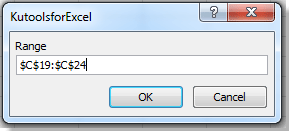
|

|

|
4. Apoi apasa OK. Toate referințele absolute din selecție au fost schimbate în referințe relative în formulă.
Acesta este un cod VBA multifuncțional, cu acest cod; puteți schimba, de asemenea, relativ la referința absolută, puteți schimba rândul absolut sau puteți schimba coloana absolută.
 Schimbați rapid referința absolută la referința relativă cu Kutools pentru Excel
Schimbați rapid referința absolută la referința relativă cu Kutools pentru Excel
Kutools pentru Excel: cu mai mult de 100 de programe Excel la îndemână, încercare gratuită fără limitări în 30 de zile. Ia-l acum
Kutools pentru Excel vă permit să schimbați referința absolută la cea relativă sau invers, rapid și ușor. Vă rugăm să faceți următoarele:
Pasul 1. Mergeți pentru a selecta intervalul care conține formule pe care doriți să le modificați referințele de celule în foaia de lucru.
Pasul 2. Clic Kutools > Conversia se referă. Se va afișa Convertiți referințele de formulă căsuță de dialog. Vedeți captura de ecran:
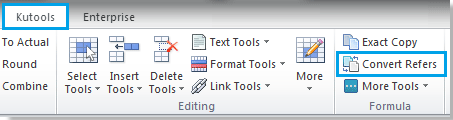
|

|

|
Pasul 3. Verificați La rudă și faceți clic Ok or Aplică în Convertiți formula de referință dialog. Se va schimba referința absolută la referința relativă.
Dacă doriți să schimbați referințele celulei în coloană absolută sau rând absolut, vă rugăm să verificați În coloana absolută opțiune sau Să vâslești absolut opțiune.
Pentru informații mai detaliate despre Convertiți referința, Vă rugăm să vizitați Convertiți descrierea caracteristicii de referință.
Articol relativ:Schimbați referința relativă la referința absolută
Cele mai bune instrumente de productivitate de birou
Îmbunătățiți-vă abilitățile Excel cu Kutools pentru Excel și experimentați eficiența ca niciodată. Kutools pentru Excel oferă peste 300 de funcții avansate pentru a crește productivitatea și a economisi timp. Faceți clic aici pentru a obține funcția de care aveți cea mai mare nevoie...

Fila Office aduce interfața cu file în Office și vă face munca mult mai ușoară
- Activați editarea și citirea cu file în Word, Excel, PowerPoint, Publisher, Access, Visio și Project.
- Deschideți și creați mai multe documente în filele noi ale aceleiași ferestre, mai degrabă decât în ferestrele noi.
- Vă crește productivitatea cu 50% și reduce sute de clicuri de mouse pentru dvs. în fiecare zi!



